Як створити мемодзі Діда Мороза на iPhone

Щоб створити мемодзі Санта-Клауса на iPhone, користувачі можуть додати до мемодзі шапку Санта-Клауса, використовуючи доступні налаштування.

Щоб створити мемодзі Санта-Клауса на iPhone, користувачі можуть додати до мемодзі шапку Санта-Клауса, використовуючи доступні налаштування. Коли до мемодзі додано капелюхи Діда Мороза, ви можете надіслати їх у повідомленнях як наклейки для використання. Наведена нижче стаття допоможе вам створити мемодзі Санта-Клауса на iPhone різними способами.
Інструкція зі створення мемодзі Діда Мороза на iPhone
Крок 1:
Ми відкриваємо повідомлення, а потім натискаємо значок плюса . Потім натисніть «Більше» , щоб розгорнути додаткові параметри. Ми натискаємо на пункт Memoji у відображеному списку.

крок 2:
Відображає існуючі мемодзі в iPhone. Ми натискаємо мемодзі, який ви хочете використовувати , потім клацаємо значок із трьома крапками в мемодзі та вибираємо «Редагувати» , щоб відредагувати, або натискаємо «Дублювати», щоб скопіювати цей мемодзі, не втрачаючи старі мемодзі.

крок 3:
В інтерфейсі редагування мемодзі натисніть елемент Головний убір . Далі в розділі «Головне» виберіть «червоний» , потім прокрутіть униз і виберіть «Шапка Санти» . Після редагування натисніть «Готово», щоб зберегти мемодзі Діда Мороза.
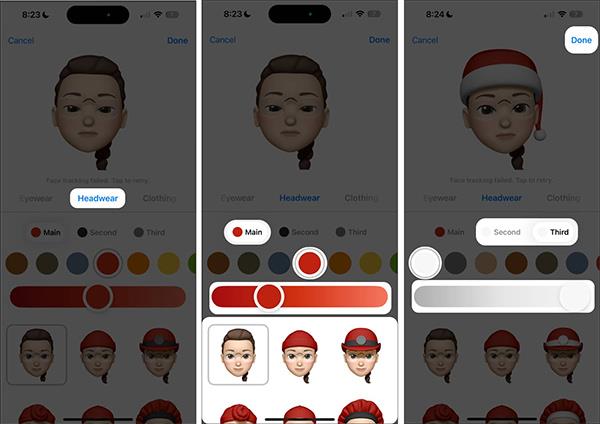
крок 4:
Поверніться до інтерфейсу обміну повідомленнями, натисніть знак плюс і виберіть Наклейка . Тепер ви побачите мемодзі Санти, які потрібно використовувати . Ви вибираєте наклейку з капелюхом Санти, яку хочете надіслати в повідомленні, і готово.
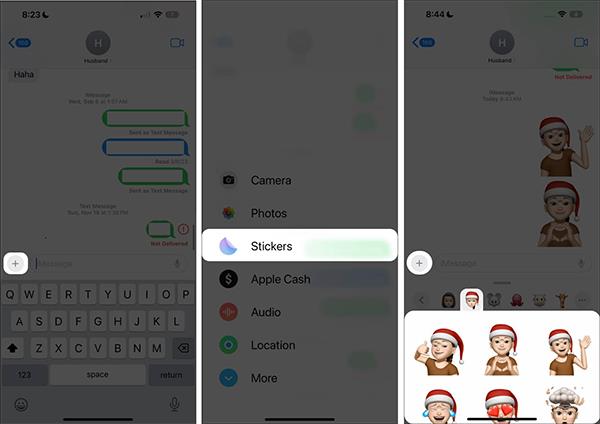
крок 5:
Крім того, ви також можете створити мемодзі Санта-Клауса для використання. Ви створите нові мемодзі та прикрасите свою голову, волосся та бороду, щоб виглядати як Санта-Клаус.
Ми створюємо новий мемодзі, а потім розробляємо деталі, як Санта-Клауса.
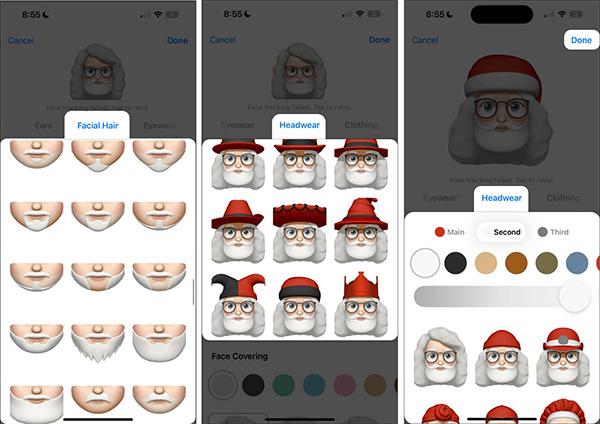
Перевірка звуку — невелика, але досить корисна функція на телефонах iPhone.
Програма «Фото» на iPhone має функцію спогадів, яка створює колекції фотографій і відео з музикою, як у фільмі.
Apple Music надзвичайно зросла з моменту запуску в 2015 році. На сьогоднішній день це друга в світі платформа для потокового передавання платної музики після Spotify. Окрім музичних альбомів, Apple Music також містить тисячі музичних відео, цілодобові радіостанції та багато інших сервісів.
Якщо ви бажаєте фонову музику у своїх відео або, точніше, записати пісню, що відтворюється як фонову музику відео, є надзвичайно простий обхідний шлях.
Незважаючи на те, що iPhone містить вбудовану програму Погода, іноді вона не надає достатньо детальних даних. Якщо ви хочете щось додати, у App Store є багато варіантів.
Окрім обміну фотографіями з альбомів, користувачі можуть додавати фотографії до спільних альбомів на iPhone. Ви можете автоматично додавати фотографії до спільних альбомів без необхідності знову працювати з альбомом.
Є два швидші та простіші способи налаштувати зворотний відлік/таймер на пристрої Apple.
App Store містить тисячі чудових програм, які ви ще не пробували. Звичайні пошукові терміни можуть бути некорисними, якщо ви хочете знайти унікальні програми, і нецікаво безкінечно прокручувати випадкові ключові слова.
Blur Video — це програма, яка розмиває сцени або будь-який вміст, який ви хочете мати на своєму телефоні, щоб допомогти нам отримати зображення, яке нам подобається.
Ця стаття допоможе вам встановити Google Chrome як браузер за умовчанням на iOS 14.









